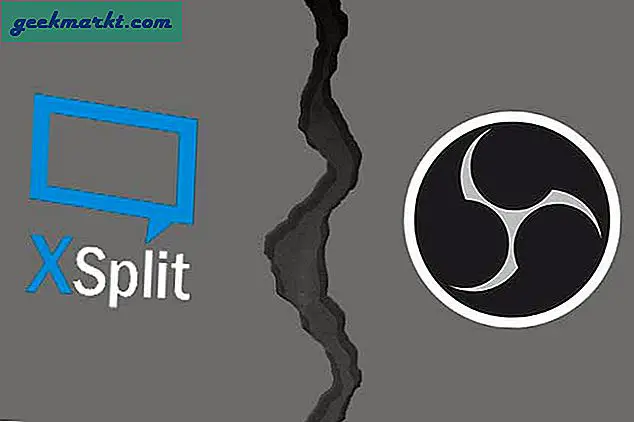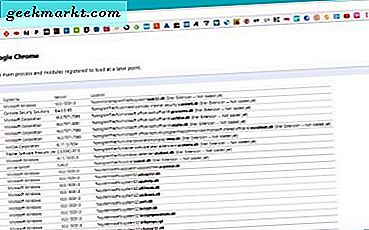เมื่อไม่นานมานี้ในการติดตั้งระบบปฏิบัติการหรือสร้างแผ่นดิสก์สำหรับกู้คืนไม่มีทางเลือกอื่นใดนอกจากการเบิร์นระบบปฏิบัติการลงในซีดี / ดีวีดี แม้ว่าจะไม่มีอะไรยาก แต่วิธีการซีดี / ดีวีดีนั้นไม่เป็นระเบียบ แต่แล็ปท็อปที่ไม่เป็นมิตรกับผู้ใช้และส่วนใหญ่กำลังอยู่ในระหว่างการฝังเครื่องเขียนซีดี / ดีวีดี โชคดีที่ตอนนี้เราสามารถใช้แฟลชไดรฟ์ USB ได้ แต่เพื่อให้สามารถบู๊ตได้คุณจะต้องมีซอฟต์แวร์ที่สามารถบู๊ตได้
อ่าน:วิธีเข้ารหัสไดรฟ์ USB โดยใช้เวราคริปต์
จะสร้าง Bootable USB จาก iso ได้อย่างไร?
ในการติดตั้งระบบปฏิบัติการสิ่งที่คุณต้องทำคือเบิร์น ISO ไปยังไดรฟ์ปากกา USB โดยใช้ซอฟต์แวร์ USB ที่สามารถบู๊ตได้ดังต่อไปนี้ เมื่อเสร็จแล้วให้รีสตาร์ทคอมพิวเตอร์และเปลี่ยนลำดับการบูตเป็นบูตจาก USB หลังจากนั้นเพียงทำตามคำแนะนำบนหน้าจอเท่านี้ก็เรียบร้อย เมื่อคุณไม่ต้องการไฟล์ OS อีกต่อไปคุณสามารถฟอร์แมตไดรฟ์และใช้เพื่อจัดเก็บข้อมูลอื่น ๆ ได้ เพื่อช่วยคุณสร้างไดรฟ์ USB ที่สามารถบู๊ตได้นี่คือซอฟต์แวร์ USB สำหรับบู๊ต 7 อันดับแรกของ TechWiser สำหรับ Windows
อ่าน:วิธีใช้ USB Flash Drive บน Android และ iOS
ซอฟต์แวร์ที่สามารถบู๊ตได้จาก USB
1. รูฟัส
เมื่อพูดถึงการสร้างไดรฟ์ USB ที่สามารถบู๊ตได้ใน Windows Rufus เป็นซอฟต์แวร์โอเพ่นซอร์สที่ดีที่สุดฟรีและใช้งานง่าย Rufus ไม่เพียง แต่ให้คุณสร้าง USB ที่สามารถบู๊ตได้สำหรับระบบปฏิบัติการประเภทต่างๆ แต่คุณยังสามารถใช้เพื่อแฟลช BIOS เฟิร์มแวร์และเรียกใช้ยูทิลิตี้ระดับต่ำได้อีกด้วย นอกจากนี้ Rufus นั้นเร็วกว่าแอพอื่น ๆ มากเมื่อพูดถึงการสร้างไดรฟ์ USB Windows ที่สามารถบู๊ตได้
ยิ่งไปกว่านั้นคุณจะได้รับตัวเลือกต่างๆเช่นความสามารถในการเปลี่ยนโครงร่างพาร์ติชันขนาดคลัสเตอร์และระบบไฟล์ ตัวเลือกเหล่านี้มีประโยชน์เมื่อคุณสร้าง BIOS เฟิร์มแวร์หรือไดรฟ์ระดับต่ำอื่น ๆ รูฟัสยังตรวจสอบไดรฟ์ USB เพื่อหาบล็อกที่ไม่ดี สำหรับสิ่งนั้นสิ่งที่คุณต้องทำคือเลือกช่องทำเครื่องหมาย "ตรวจสอบอุปกรณ์สำหรับบล็อกที่ไม่ถูกต้อง" ภายใต้ตัวเลือกรูปแบบเท่านี้คุณก็พร้อมแล้ว โปรดทราบว่าขึ้นอยู่กับขนาดไดรฟ์จำนวนรอบและความเร็วของไดรฟ์ USB ต้องใช้เวลาพอสมควรในการดำเนินการตรวจสอบให้เสร็จสิ้น

หากคุณกำลังมองหาผู้สร้าง USB ที่บูตได้ฟรีและรวดเร็วลองใช้ Rufus ดูสิ สิ่งที่ดีที่สุดคือ Rufus ไม่ต้องการการติดตั้งคุณสามารถเรียกใช้โดยตรงจากไฟล์ exe แบบพกพา
คุณสมบัติ: ฟรีและโอเพ่นซอร์สรองรับ OS และ BIOS หลายตัวตัวเลือก bootloader ที่ปรับแต่งได้การตรวจจับ Bad-block ตัวแปรแบบพกพา ฯลฯ
ดาวน์โหลด Rufus
2. เครื่องมือ USB / DVD ของ Windows
หากคุณเป็นผู้ใช้ Windows และข้อกำหนดเพียงอย่างเดียวคือการสร้างไดรฟ์ USB ที่สามารถบู๊ตได้สำหรับ Windows เครื่องมืออย่างเป็นทางการนั้นเหมาะสำหรับคุณ ตามชื่อที่แนะนำเครื่องมือ Windows USB / DVD สามารถใช้เพื่อสร้างไดรฟ์ USB และดีวีดีที่สามารถบู๊ตได้
สิ่งที่ทำให้เครื่องมือพิเศษคือการใช้งานง่าย สิ่งที่คุณต้องทำคือใส่ไดรฟ์ USB เลือก ISO แล้วคลิกถัดไปแค่นั้นเอง หลังจากฟอร์แมตเริ่มต้นเครื่องมือ Windows USB / DVD จะสร้างไดรฟ์ USB ที่สามารถบู๊ตได้ภายในไม่กี่นาที

ในฐานะที่เป็นเครื่องมือที่ง่ายและฟังดูดี แต่ก็ไม่มีการปรับแต่งขั้นสูงใด ๆ ตัวอย่างเช่นคุณไม่สามารถเปลี่ยนระบบไฟล์หรือโครงร่างพาร์ติชัน คุณไม่สามารถสร้างป้ายกำกับเพิ่มเติมหรือตรวจสอบบล็อกที่ไม่ถูกต้องได้ ตามที่กล่าวไว้หากคุณไม่รังเกียจการขาดตัวเลือกขั้นสูงและคุณกำลังมองหาวิธีง่ายๆที่ตรงไปตรงมาคุณควรลองใช้เครื่องมือ Windows USB / DVD
คุณสมบัติ: Windows เท่านั้น
ดาวน์โหลด Windows USB / DVD Tool
3. แกะ
Etcher เป็นเด็กใหม่ในบล็อกและเป็นซอฟต์แวร์ที่ใช้บู๊ตได้ง่ายที่สุดในรายการนี้ เหตุผลหลักในการสร้าง Etcher คือการหลีกหนีความซับซ้อนของการเลือกตัวเลือกและการตั้งค่าหลายตัวด้วยระบบปฏิบัติการที่แตกต่างกัน เพียงแค่คลิกไม่กี่ครั้งในการแปลงการ์ด SD หรือ USB ของคุณให้เป็นไดรฟ์ที่สามารถบู๊ตได้ รองรับระบบปฏิบัติการ Windows, Linux และแม้แต่ macOS Etcher ยังมีรุ่นโปรที่กำหนดเป้าหมายไปยังองค์กรที่ต้องแฟลชไดรฟ์มากกว่า 100 ตัวพร้อมกัน
แอปนี้เป็นโอเพ่นซอร์สและคุณสามารถไปที่ GitHub repo เพื่อทราบข้อมูลเพิ่มเติม

คุณสมบัติ: ใช้งานง่ายรองรับการเขียนหลายตัวรองรับระบบปฏิบัติการหลายระบบ ฯลฯ
ดาวน์โหลด Etcher
4. ตัวติดตั้ง USB สากล
ชื่อนี้บอกทุกอย่าง Universal USB Installer เป็นเครื่องมือ USB ที่บูตได้ของ Windows ซึ่งให้คุณสร้างสื่อ USB ที่สามารถบู๊ตได้เกือบทุกประเภท ไม่ว่าจะเป็น Linux หรือ Windows ไดรฟ์ช่วยเหลือแอนตี้ไวรัสแบบพิเศษไดรฟ์ทดสอบความปลอดภัยและการเจาะระบบหรือไดรฟ์อื่น ๆ ที่สามารถบู๊ตได้ในระดับต่ำ
แตกต่างจากซอฟต์แวร์อื่น ๆ สิ่งที่ดีที่สุดเกี่ยวกับ Universal USB Installer คือคุณสามารถเลือกระบบปฏิบัติการจากเมนูแบบเลื่อนลง ตอนนี้ตามการเลือกจะสร้างสื่อที่สามารถบู๊ตได้ด้วยการตั้งค่าที่เหมาะสม ตัวอย่างเช่นหากคุณต้องการสร้างไดรฟ์ Ubuntu USB ที่สามารถบู๊ตได้คุณต้องเลือก Ubuntu จากเมนูแบบเลื่อนลงก่อน นอกจากนี้ซอฟต์แวร์จะจัดการกับความซับซ้อนทั้งหมดของการสร้างไดเร็กทอรีพาร์ติชันสำหรับเริ่มระบบและอื่น ๆ

ยิ่งไปกว่านั้นคุณสมบัติที่มีประโยชน์ที่สุดของ Universal USB Installer คือความสามารถในการสร้างไดรฟ์ USB ที่สามารถบู๊ตได้พร้อมที่เก็บข้อมูลแบบคงอยู่ ในกรณีที่คุณสงสัยพื้นที่จัดเก็บข้อมูลคงอยู่จะช่วยให้คุณสำรองข้อมูลจัดเก็บและเข้าถึงข้อมูลการคงอยู่เช่นการตั้งค่าระบบการสำรองข้อมูลแอปพลิเคชันบุ๊กมาร์ก ฯลฯ ได้โดยตรงบนสื่อ USB ที่สามารถบู๊ตได้ แน่นอนคุณสามารถเลือกจำนวนการจัดเก็บการคงอยู่ที่คุณต้องการได้ในขณะที่สร้างไดรฟ์ USB ที่สามารถบู๊ตได้ โปรดทราบว่าคุณลักษณะนี้มีให้เฉพาะกับลีนุกซ์รุ่นที่เลือกเท่านั้น
คุณสมบัติ: รองรับระบบปฏิบัติการหลายระบบตัวเลือก bootloader ที่ปรับแต่งได้การรองรับมัลติบูตการตรวจสอบบล็อกเสียพื้นที่เก็บข้อมูลถาวรเพื่อดูการตั้งค่าระบบการสำรองข้อมูล ฯลฯ
ดาวน์โหลด Universal USB Installer
5. RMPrepUSB
หากคุณกำลังมองหาผู้สร้าง USB สำหรับบูตที่ปรับแต่งได้และมีฟีเจอร์มากมาย RMPrepUSB คือหนทางที่จะไป เช่นเดียวกับ Universal USB Installer คุณสามารถสร้างสื่อ USB ที่สามารถบู๊ตได้เกือบทุกประเภท แต่สิ่งที่ทำให้ RMPrepUSB มีความพิเศษคือความสามารถในการสร้างไดรฟ์มัลติบูตรองรับรูปแบบรูปภาพหลายรูปแบบปรับแต่งตัวเลือก bootloader ตัวเลือกระบบไฟล์และ QEMU Emulator
ในกรณีที่คุณไม่ทราบคุณสามารถบูตเข้าสู่ไดรฟ์ USB ที่สามารถบู๊ตได้อย่างรวดเร็วโดยใช้ QEMU Emulator บนเครื่อง Windows ของคุณ ไม่จำเป็นต้องรีบูตระบบของคุณ คุณสมบัตินี้มีประโยชน์เมื่อคุณต้องการตรวจสอบว่า USB ที่ใช้บู๊ตได้ถูกสร้างขึ้นอย่างถูกต้องหรือไม่ นอกจากนั้นคุณยังสามารถติดตั้ง bootloaders ต่างๆได้เช่น grub4dos, syslinux, grub2 ไปจนถึง mbr, bootmbr, WEE เป็นต้นมีการตั้งค่าอื่น ๆ อีกมากมายหากคุณต้องการที่จะสำรวจและทดลอง

ซอฟต์แวร์นี้มีคุณสมบัติที่ดีและมีคุณสมบัติครบถ้วนจึงไม่สามารถใช้งานได้ง่าย เมื่อพิจารณาถึงช่วงการเรียนรู้ที่สูงชันซอฟต์แวร์ส่วนใหญ่มีไว้สำหรับผู้ใช้ขั้นสูง สิ่งที่ดีคือเว็บไซต์อย่างเป็นทางการมีคำแนะนำที่ละเอียดและเป็นประโยชน์มากมายดังนั้นคุณจะไม่ติดขัดหรือไม่รู้เรื่อง
คุณสมบัติ: รองรับระบบปฏิบัติการหลายระบบไดรฟ์มัลติบูตตัวเลือก bootloader ที่ปรับแต่งได้ตัวเลือกระบบไฟล์และ QEMU Emulator
ดาวน์โหลด RMPrepUSB
6. UNetBootin
เช่นเดียวกับเครื่องมือ USB / DVD ของ Windows UNetBootin ได้รับการออกแบบมาเพื่อสร้างไดรฟ์ที่สามารถบู๊ตได้ แต่สำหรับ Linux เท่านั้น สิ่งที่ดีเกี่ยวกับ UNetBootin คือคุณสามารถสร้างสื่อที่สามารถบู๊ตได้โดยใช้ไฟล์ ISO หรือคุณสามารถดาวน์โหลดการแจกจ่าย Linux ภายใน เมื่อสร้างสื่อที่สามารถบู๊ตได้สำหรับการแจกจ่าย Ubuntu คุณสามารถกันพื้นที่บางส่วนเพื่อรักษาไฟล์ในการรีบูต คุณสมบัตินี้มีประโยชน์อย่างยิ่งเมื่อคุณต้องการติดตั้งซอฟต์แวร์บนไดรฟ์ที่สามารถบู๊ตได้แบบสด

สรุปได้ว่าหากคุณกำลังมองหาซอฟต์แวร์ขั้นต่ำที่สามารถสร้างไดรฟ์ USB Linux ที่สามารถบู๊ตได้โดยไม่มีความซับซ้อนใด ๆ คุณควรลอง UNetBootin
คุณสมบัติ: สื่อที่สามารถบู๊ตได้สำหรับ Ubuntu ดาวน์โหลด ISO ภายในแอพ
ดาวน์โหลด UNetBootin
7. YUMI - ผู้สร้าง USB Multiboot
YUMI - Multiboot USB Creator พัฒนาโดยผู้สร้าง Universal USB Installer ในขณะที่ Universal USB Installer ได้รับการออกแบบมาเพื่อสร้างไดรฟ์ USB ที่สามารถบู๊ตได้ปกติ YUMI หรือที่เรียกว่า Your Universal Multiboot Installer ได้รับการออกแบบมาเพื่อสร้างไดรฟ์ USB แบบมัลติบูต
เมื่อฉันพูดว่า multiboot ฉันกำลังพูดถึงความสามารถในการติดตั้งระบบปฏิบัติการเฟิร์มแวร์เครื่องมือป้องกันไวรัสและยูทิลิตี้อื่น ๆ ในไดรฟ์ USB เดียว คุณถูก จำกัด ด้วยขนาดของไดรฟ์ USB ของคุณเท่านั้น แน่นอนเช่นเดียวกับ Universal USB Installer คุณสามารถสร้างที่เก็บข้อมูลถาวรเพื่อสำรองไฟล์ที่จำเป็นระหว่างการรีบูต

หากคุณเป็นเหมือนฉันและมีไดรฟ์ปากกาหลายตัวที่มีระบบปฏิบัติการซอฟต์แวร์ช่วยเหลือและเครื่องมือป้องกันไวรัสหลายตัวลองใช้ YUMI ดูว่าเหมาะกับความต้องการของคุณหรือไม่ ฉันใช้ YUMI เป็นการส่วนตัวเพื่อสร้างไดรฟ์ USB ที่สามารถบู๊ตได้พร้อมกับ Linux หลายตัว
คุณสมบัติ: รองรับระบบปฏิบัติการและเฟิร์มแวร์หลายรายการ, รองรับมัลติบูต, ตัวเลือก bootloader ที่ปรับแต่งได้, รองรับมัลติบูต, พื้นที่เก็บข้อมูลถาวรเพื่อดูการตั้งค่าระบบ, การสำรองข้อมูล ฯลฯ
ดาวน์โหลด YUMI - Multiboot USB Creator
8. WinSetUpFromUSB
WinSetUpFromUSB เป็นอีกหนึ่งผู้สร้างสื่อสำหรับบูตที่ได้รับความนิยมและมีคุณสมบัติหลากหลายสำหรับ Windows แม้ว่าจะได้รับการออกแบบมาโดยเฉพาะเพื่อสร้างไดรฟ์ Windows ที่สามารถบู๊ตได้ แต่คุณยังสามารถสร้างการกระจาย Linux ที่สามารถบู๊ตได้โดยใช้ SysLinux หรือ IsoLinux นอกเหนือจากการสร้างไดรฟ์สำหรับบูต Windows แล้ว WinSetUpFromUSB ยังสามารถสร้างสื่อสำหรับบูตสำหรับ WinBuilder, WinPE, BartPE, UBCD4Win และอื่น ๆ
แม้ว่าอินเทอร์เฟซผู้ใช้ของแอปจะดูเรียบง่าย แต่คุณสามารถเข้าถึงตัวเลือกขั้นสูงต่างๆได้โดยเลือกช่องทำเครื่องหมาย“ ตัวเลือกขั้นสูง” นอกจากนี้แอพยังมาพร้อมกับความสามารถในการทดสอบสื่อที่สามารถบู๊ตได้ในโปรแกรมจำลอง QEMU และเครื่องมือที่มีประโยชน์อื่น ๆ เช่น 7-Zip, RMPrepUSB, Bootice, FBinstTool และอื่น ๆ

คุณสมบัติ: รองรับระบบปฏิบัติการและเฟิร์มแวร์หลายตัวตัวเลือก bootloader ที่ปรับแต่งได้การรองรับมัลติบูตไลฟ์บูตในโปรแกรมจำลอง QEMU เป็นต้น
ดาวน์โหลด WinSetUpFromUSB
ห่อ
หากการบูตหรือ bootloader ฟังดูแปลกใหม่สำหรับคุณ Etcher จะเป็นซอฟต์แวร์ที่ใช้บู๊ต USB ที่เหมาะสำหรับคุณ หากคุณจัดการเฉพาะกับ Windows เครื่องมือ Rufus หรือ Windows USB / DVD ก็เป็นตัวเลือกที่ดี สำหรับอย่างอื่นคุณสามารถไปที่ YUMI หรือ Universal USB Installer
อ่าน:10 ซอฟต์แวร์เข้ารหัส USB ที่ดีที่สุดเพื่อล็อคแฟลชไดรฟ์ของคุณ (2017)